“下面会用github上的一个开源drawable动画框架做性能上的对比“
引言
在Android上处理简单的动画,估计大家首先想到的是视图动画,补间动画,属性动画这些。再复杂一些就是重写view的onDraw方法,自己用canvas画视图,然后再调用invalid方法。这样动画是出来了,可性能呢?高级一些的框架,比如 Android-SpinKit 就用到了继承drawable的方式画动画,这是一个不错的思路。笔者也用模拟器跑了一下里面的动画,感觉效果还不错。但是经常出现过一会儿,动画就卡住不动了,这就很头疼。
上面说的动画,都是在主线程中实现的,如果我们的主线程卡了,那么动画自然也会卡,会让人很难受。有没有更好的方案呢?答案是有的,我们还有surfaceView神器!
1、性能对比
话不多说,我们先直接上对比结果,对比方案就是上面提到的Android-SpinKit 框架。这里笔者画了一个类似的动画。
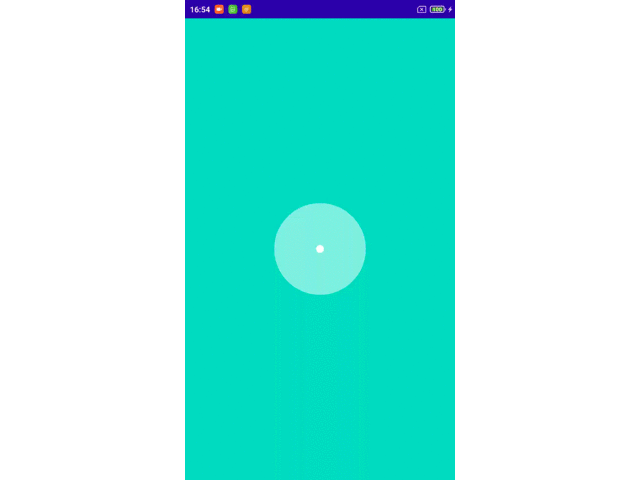
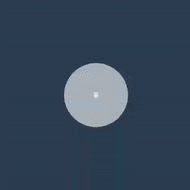
CPU对比
执行top命令,查看对应进程的cpu占用率。
其中com.demo.surfaceanimator 进程为笔者写的demo,可以看出,稳定在21%(单核)左右

而进程 com.github.ybq.android.spinkit (为Android-SpinKit 项目),其稳定在43%左右

GPU 渲染对比
由于GPU的渲染柱状图不支持surfaceview,这里只截取了Android-SpinKit 项目的渲染图,可以看出SpinKit还是很优秀的。

profile对比
为了保证严谨性,这里用Android studio中的profile工具对比,需要注意的是,这里的CPU是整个系统百分比,会与上面的不太一样。
下图是笔者的demo性能

这个是SpinKit 项目的结果
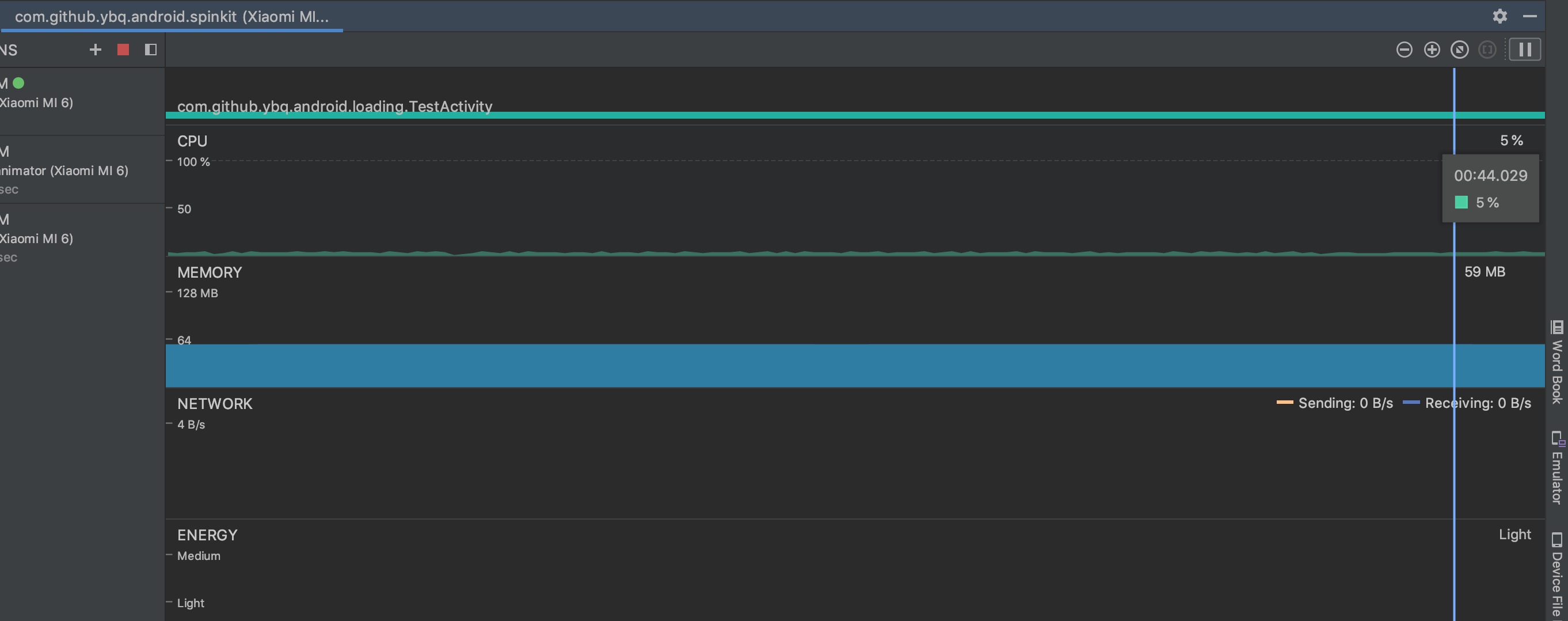
从上面可以看出,内存占用差不多(空apk的内存占用也很高)cpu占比基本差一倍。
2、surfaceView实现动画
从上一小节可以看出,用surfaceView 画动画还是有优势的,由于surface可以在子线程绘制,即使在主线程卡顿的时候,也能实现流畅的动画。上code~~
我们先看SurfaceAnimatorView实现
public class SurfaceAnimatorView extends SurfaceView implements SurfaceHolder.Callback {
private IAnimator iAnimator;
private Thread mRenderThread;
private SurfaceHolder surfaceHolder;
private Paint mPaintClear;
// 控制帧率
private int fps = 1000 / 35;
private volatile boolean isStop = false;
// 负责不断绘制的runnable,在子线程执行
private Runnable mRenderRunnable = new Runnable() {
@Override
public void run() {
while (!isStop) {
long start = System.currentTimeMillis();
onDrawAnimator();
long spendTime = System.currentTimeMillis() - start;
try {
if ((fps - spendTime) > 0) {
Thread.sleep(fps - spendTime);
}
} catch (InterruptedException e) {
e.printStackTrace();
}
}
}
};
private void onDrawAnimator() {
// 从surfaceHolder 获取离屏的canvas
Canvas canvas = surfaceHolder.lockCanvas();
if (canvas == null) {
return;
}
// 清屏。这步很重要,不然画布会有上次绘制的内容
canvas.drawPaint(mPaintClear);
// 将画布给animator,实现对应的动画
iAnimator.onDraw(canvas);
// 释放canvas
surfaceHolder.unlockCanvasAndPost(canvas);
}
public SurfaceAnimatorView(Context context) {
super(context);
init();
}
public SurfaceAnimatorView(Context context, AttributeSet attrs) {
super(context, attrs);
init();
}
public void init() {
setFocusable(true);
if (surfaceHolder == null) {
surfaceHolder = getHolder();
surfaceHolder.addCallback(this);
}
this.setZOrderOnTop(true);
this.getHolder().setFormat(PixelFormat.TRANSLUCENT);
mPaintClear = new Paint();
mPaintClear.setXfermode(new PorterDuffXfermode(PorterDuff.Mode.CLEAR));
setBackgroundColor(getContext().getResources().getColor(R.color.teal_200));
}
@Override
public void surfaceCreated(SurfaceHolder surfaceHolder) {
// 初始化animator
iAnimator = new CircleLoadingAnimator(getContext());
iAnimator.onLayout(getWidth(), getHeight());
isStop = false;
// 启动绘制的线程
mRenderThread = new Thread(mRenderRunnable);
mRenderThread.start();
}
@Override
public void surfaceChanged(SurfaceHolder surfaceHolder, int i, int i1, int i2) {
}
@Override
public void surfaceDestroyed(SurfaceHolder surfaceHolder) {
isStop = true;
try {
mRenderThread.join();
} catch (InterruptedException e) {
e.printStackTrace();
}
}
}
这里抽象出IAnimator 接口,其中CircleLoadingAnimator 是IAnimator 的实现类。为了方便,这里就写一块啦~
public interface IAnimator {
void onLayout(int width, int height);
void onDraw(Canvas canvas);
}
// 具体实现动画的类
public class CircleLoadingAnimator implements IAnimator {
private DecelerateInterpolator fastToSlow = new DecelerateInterpolator();
// 每帧变化的幅度,越小越慢,帧区别也越小
private int INCREASE_VALUE = 4;
private int MAX_CIRCLE_RADIUS = 200;
private int CIRCLE_RADIUS = MAX_CIRCLE_RADIUS >> 1;
private int mSmallCircleRadius = 0;
private int mBigCircleRadius = MAX_CIRCLE_RADIUS;
private int increaseValue = -1;
private int recordValue = MAX_CIRCLE_RADIUS;
private Paint mSmallPaint = new Paint();
private Paint mBigPaint = new Paint();
private int mX;
private int mY;
private static final String TAG = "CircleLoadingAnimator";
public CircleLoadingAnimator(Context context) {
mBigPaint.setStyle(Paint.Style.FILL);
mBigPaint.setStrokeCap(Paint.Cap.ROUND);
mBigPaint.setAntiAlias(true);
mBigPaint.setColor(context.getResources().getColor(R.color.white_90));
mSmallPaint.setStyle(Paint.Style.FILL);
mSmallPaint.setStrokeCap(Paint.Cap.ROUND);
mSmallPaint.setAntiAlias(true);
mSmallPaint.setColor(context.getResources().getColor(R.color.white));
}
@Override
public void onLayout(int width, int height) {
mX = width >> 1;
mY = height >> 1;
}
@Override
public void onDraw(Canvas canvas) {
updateInCreaseValue();
recordValue += increaseValue;
// 模拟属性动画 0 - > 1 的过程
float value = (float) ((MAX_CIRCLE_RADIUS - recordValue) * 1.0 / (CIRCLE_RADIUS));
// 更新圆半径
mBigCircleRadius = (int) (fastToSlow.getInterpolation(1 - value) * CIRCLE_RADIUS + CIRCLE_RADIUS);
mSmallCircleRadius = (int) (CIRCLE_RADIUS - fastToSlow.getInterpolation(1 - value) * CIRCLE_RADIUS);
// 画圆
canvas.drawCircle(mX, mY, mSmallCircleRadius, mSmallPaint);
canvas.drawCircle(mX, mY, mBigCircleRadius, mBigPaint);
}
// 更新边界值
private void updateInCreaseValue() {
if (mBigCircleRadius >= MAX_CIRCLE_RADIUS) {
increaseValue = -1 * INCREASE_VALUE;
} else if (mBigCircleRadius <= (CIRCLE_RADIUS)) {
increaseValue = INCREASE_VALUE;
}
}
}
3、小结
在SurfaceView里面,可以通过控制帧率的方式控制cpu的消耗,通过测试,帧率控制在30到40之间,就能提高近50%的性能,又能尽可能保证用户体验,在性能比较差的平台上还是很有优势的。关于surfaceView的原理,其他博客已经有比较详细的介绍,这里就不做展开了。
——Weiwq 于 2020.12 广州